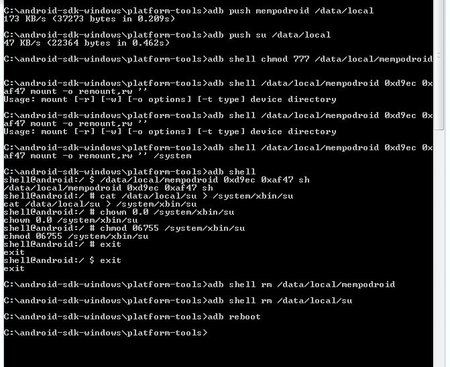P
Pyroplan
Ambitioniertes Mitglied
- 1
Wenn iwas geht, egal wie kompliziert, dann bitte hier posten ^^
naja noch könnte ich es innerhalb der widerufszeit zurückschicken, ein neues bestellen und es einfach nicht updaten *HA HA* ... =/
naja noch könnte ich es innerhalb der widerufszeit zurückschicken, ein neues bestellen und es einfach nicht updaten *HA HA* ... =/